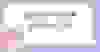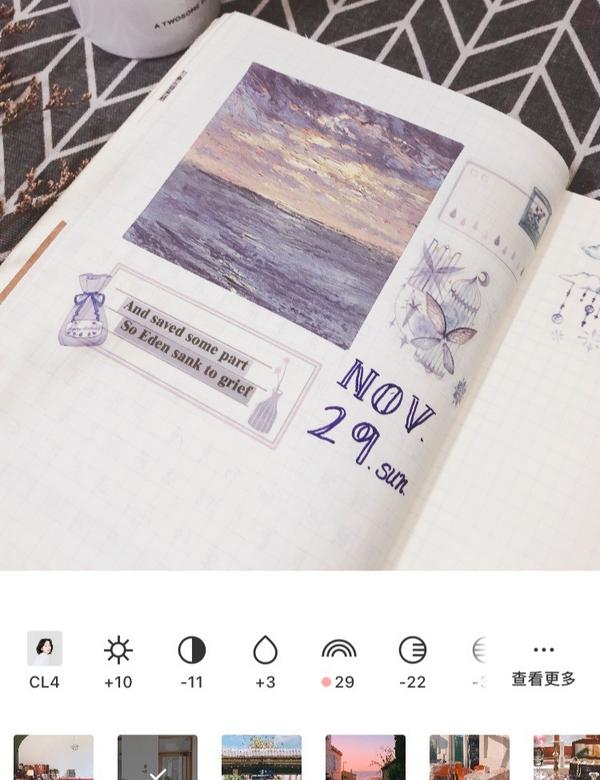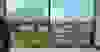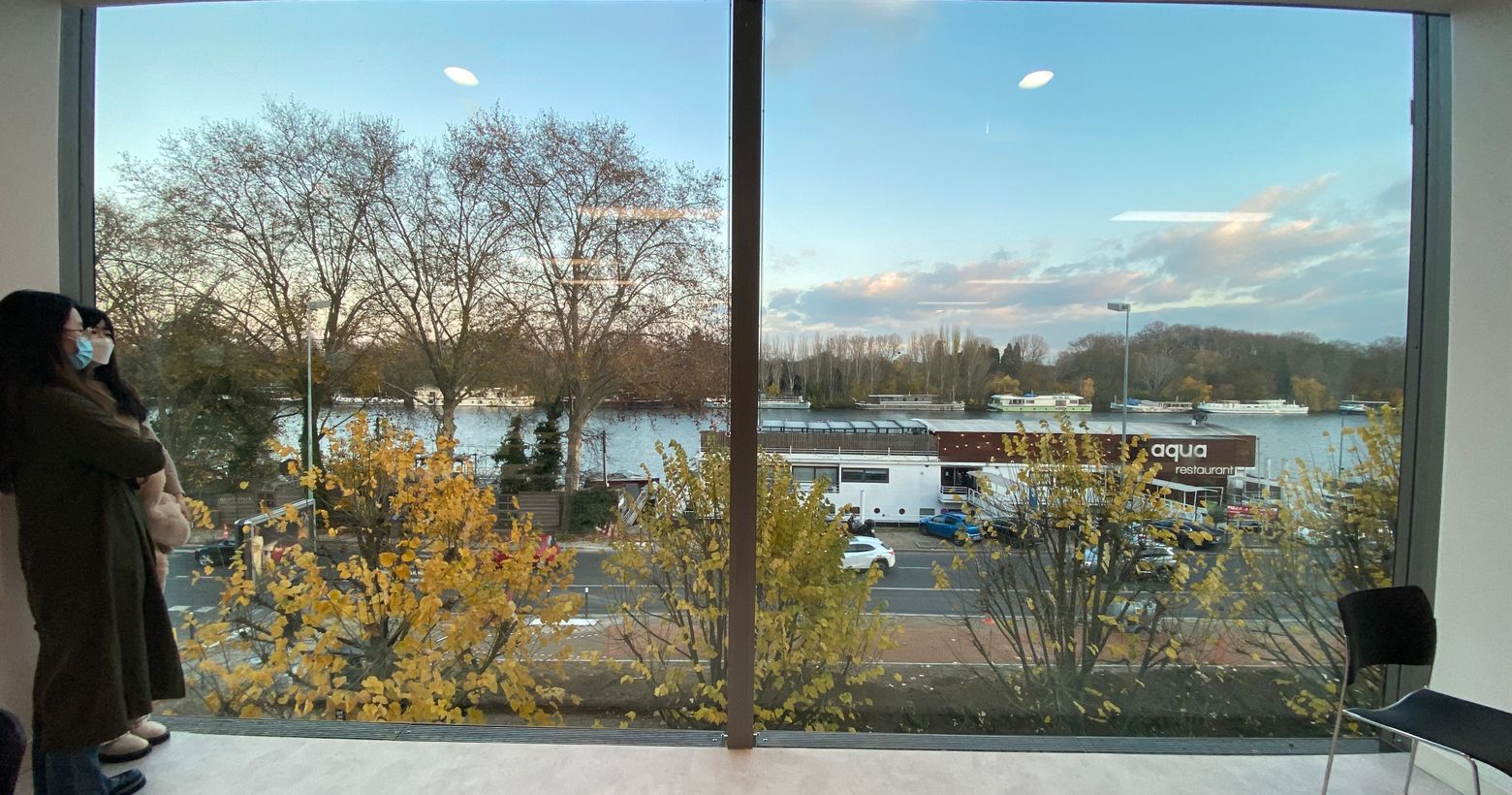圖層是什麼?電繪新手不能錯過的電繪質感升級小秘密!
使用IPAD繪圖越來越盛行,只要搭配app就能隨時隨地畫圖,比起以往必須使用電腦搭配電繪版,入手門檻變得更低了!當你開心的開始使用平繪畫圖後,卻發現畫出來的圖顏色沒有層次,很像是用小畫家畫出來的,除了多練習之外先來看看你是不是還有實用的小知識你卻沒注意到吧!
註:文章所使用的App是Procrate (須付費),也可以用其他免費軟體代替 !
【圖層是什麼】
如果你有用過色鉛筆畫圖的話,當你在畫圖的時候會用不同的顏色慢慢疊加上去,讓顏色變得更加豐富,這就是圖層的功用之一。
圖層可以想像成是不同的透明片,在不同的透明片上畫圖及上色,最後堆疊起來成為一幅完整的畫作。


【圖層順序】
在上方的圖層會覆蓋下方的圖層,不同圖層的圖案是不會彼此影響,只會有因為順序而產生的遮擋問題,畫圖前可以先想一下圖層順序。
以下方圖為範例,若不想讓黃色圓被遮住,就將米色圓圖層往下移,讓黃色圓圖層在米色圓圖層的上方。
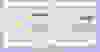
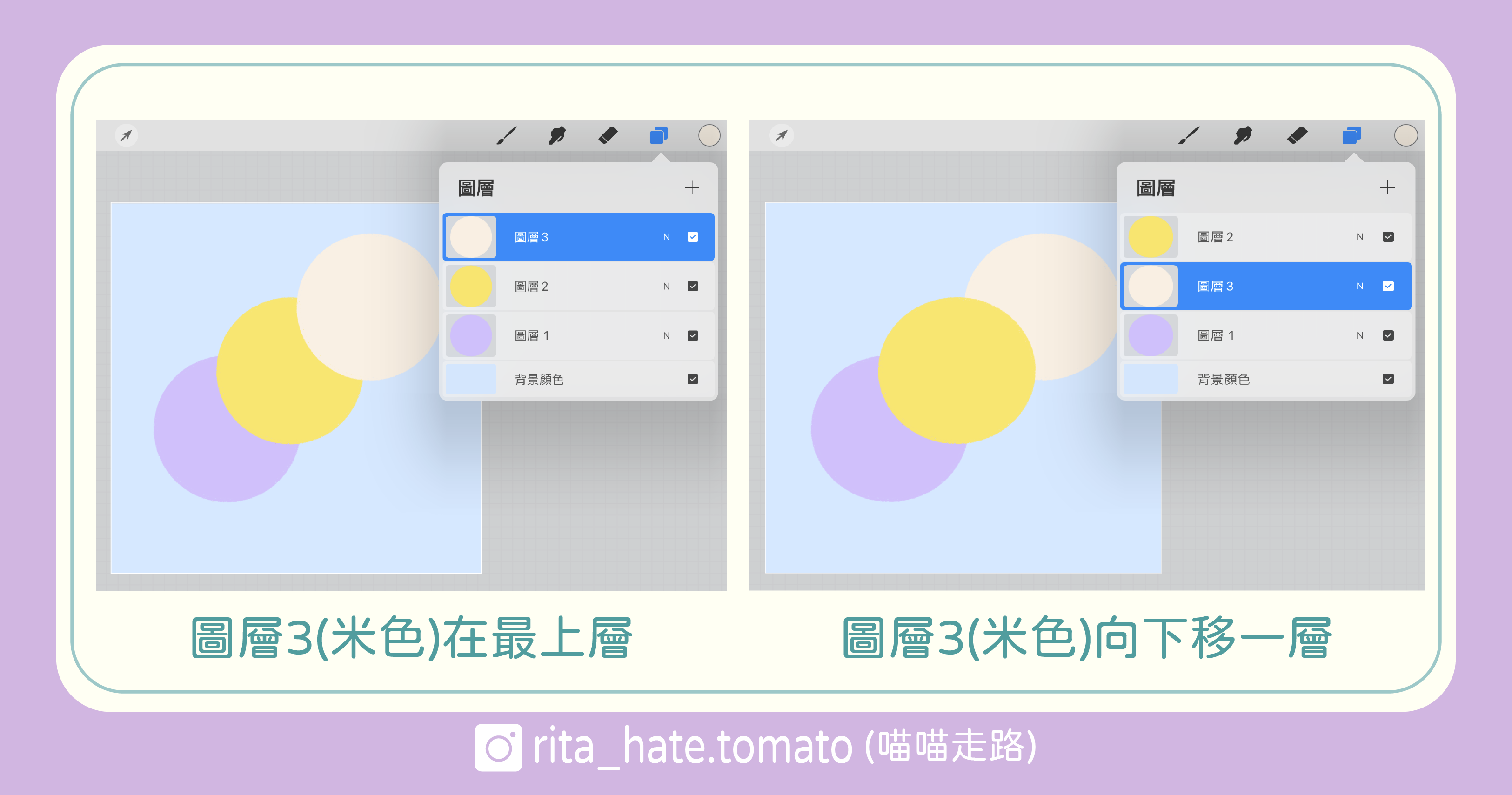
相同的圖案在不同的圖層順序會產生不一樣的結果。

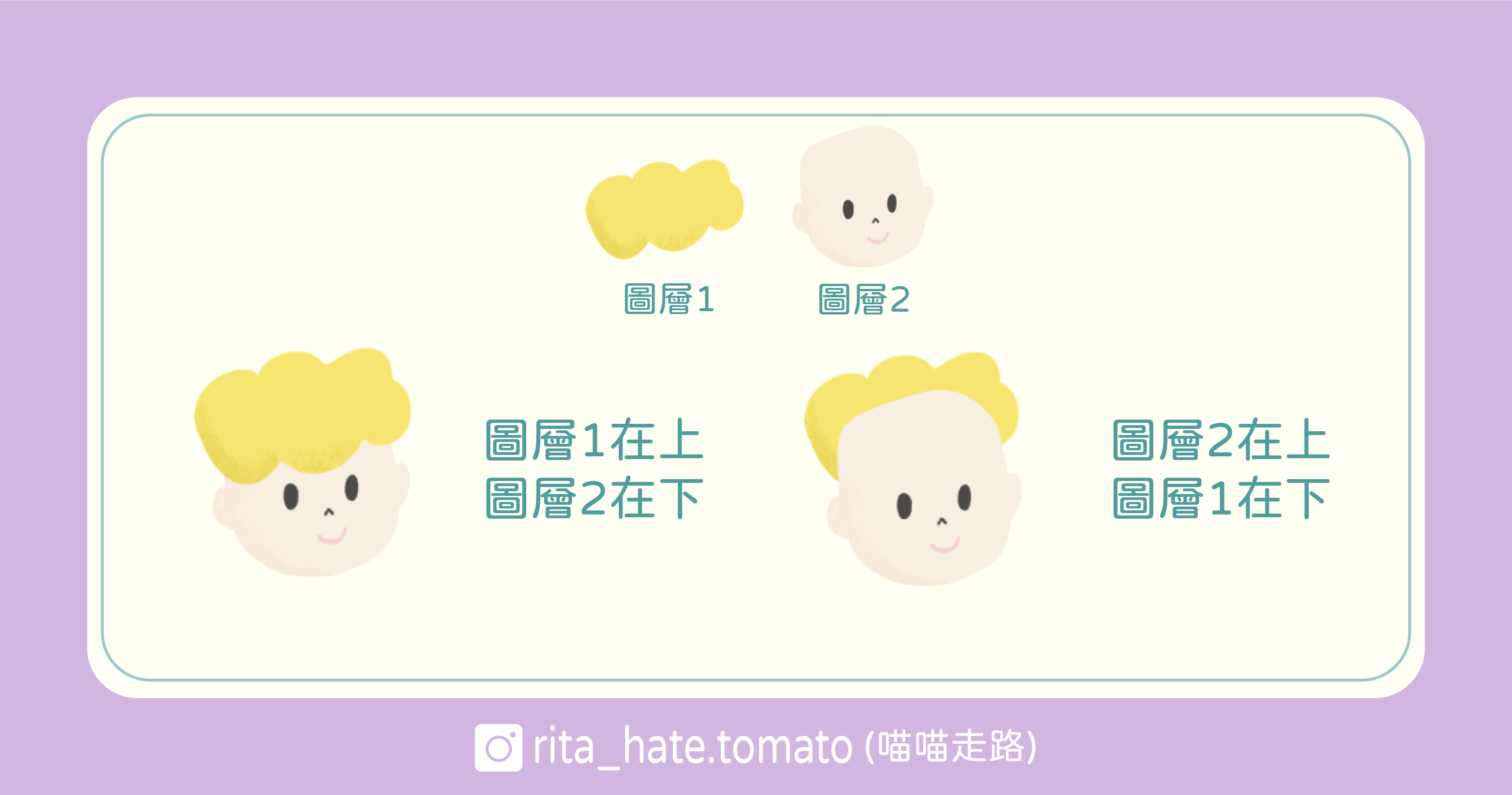
圖層優點 :
- 可單獨調整尺寸及位置不受其他圖層影響。
- 透過圖層順序可以製造不同效果。
【剪切遮罩】
說到圖層就不能漏掉剪切遮罩!兩個功能交互使用可以讓畫面更有層次!
剪切遮罩(or剪裁遮色片)的功能是讓你畫圖及上色不會超出某個範圍,圖案會套用在下方圖層上。
使用方法:在想添加圖案的圖層上方新增圖層 > 點選解切遮罩 > 在新圖層畫圖
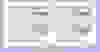
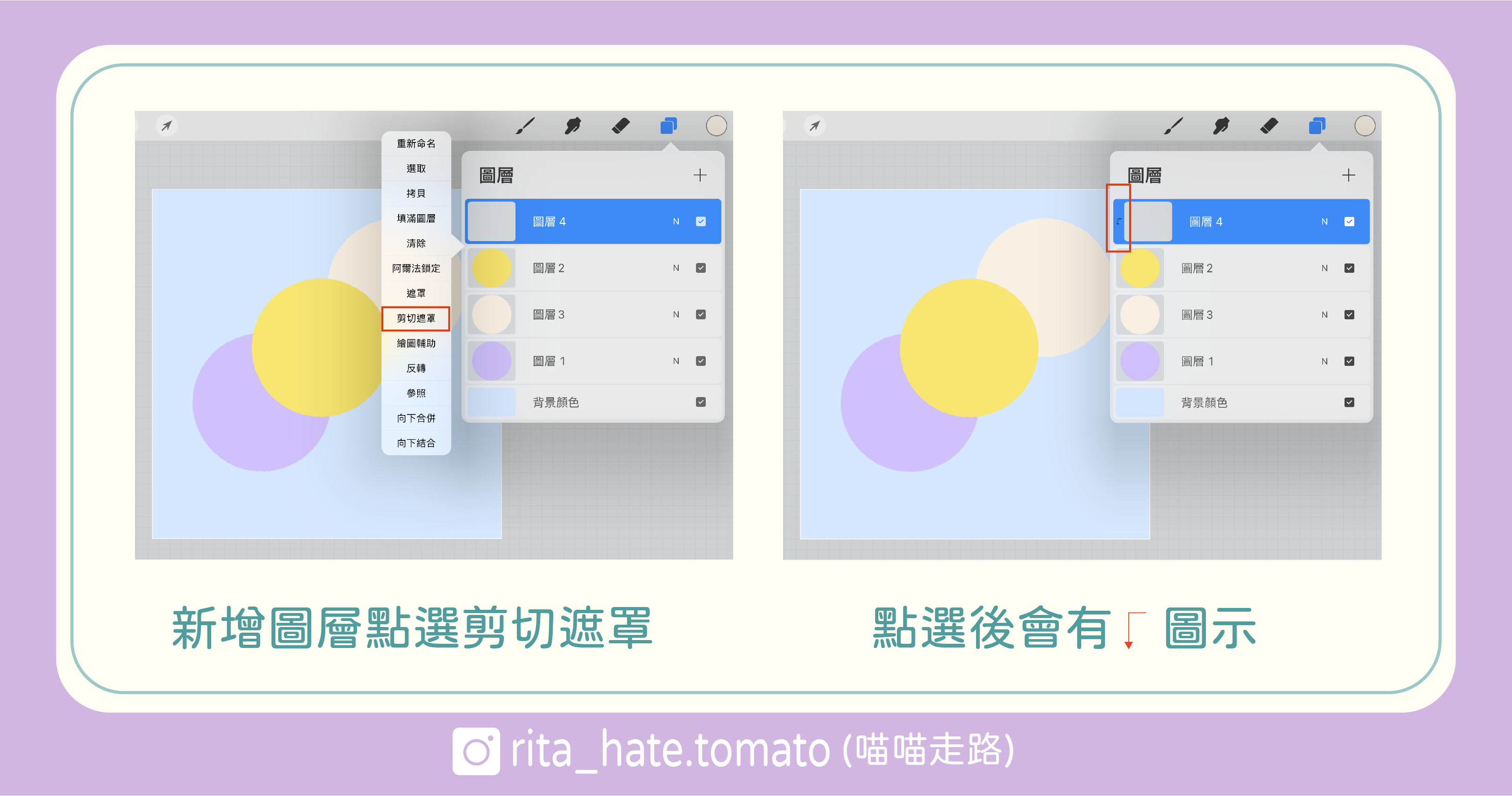
有使用剪切遮罩,超過黃色圓形範圍的線條不會顯示出來,線條會被關在黃色圓形裡;沒有使用剪切遮罩則會超出黃色圓形範圍。
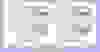
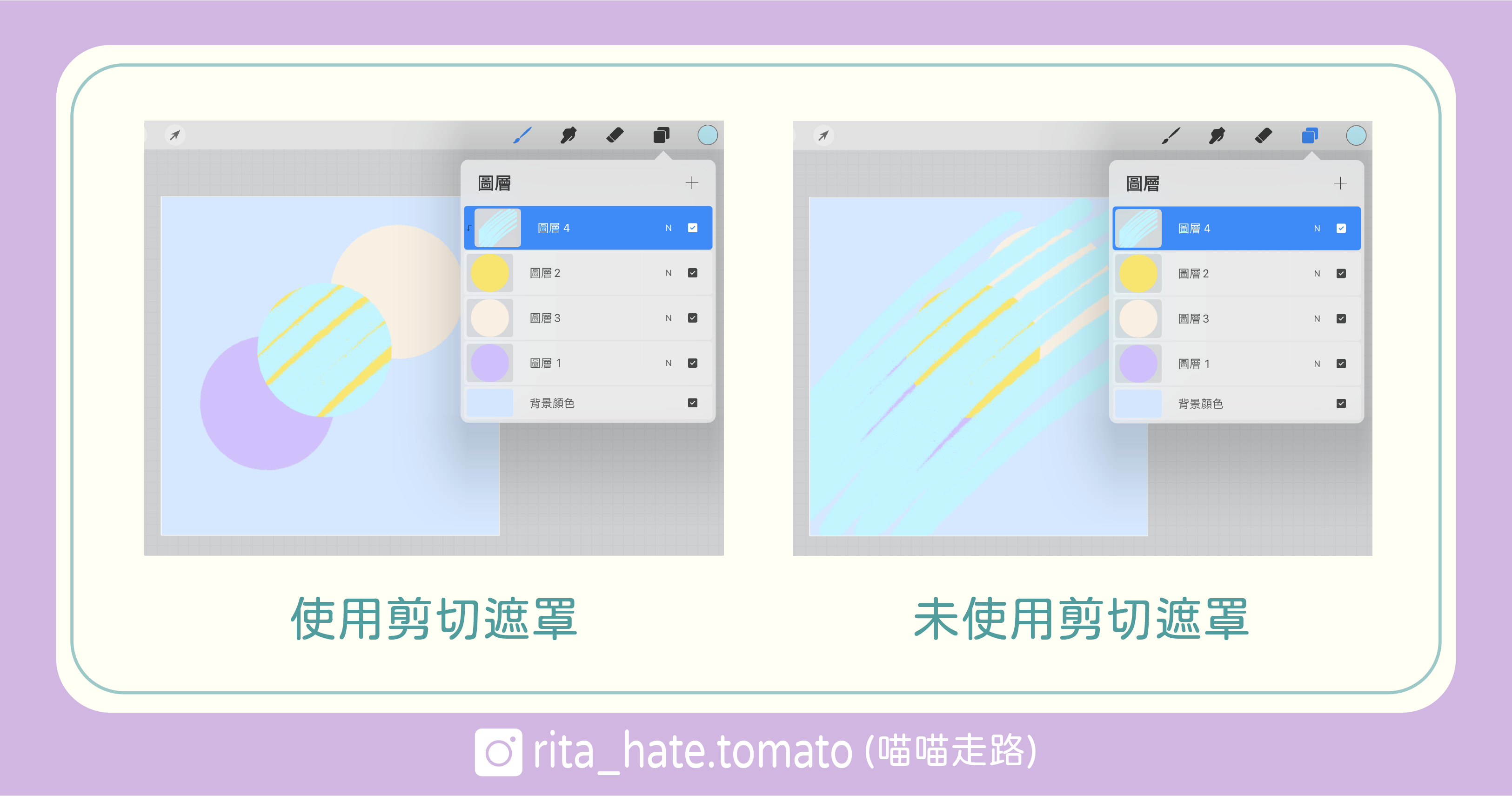
【剪切遮罩與圖層】
剛剛說到剪切遮罩跟圖層可以交互使用,其中一個方式是如果今天想將線條改到米色圓形上,就只要移動線條的圖層並使用剪切遮罩就可以了!

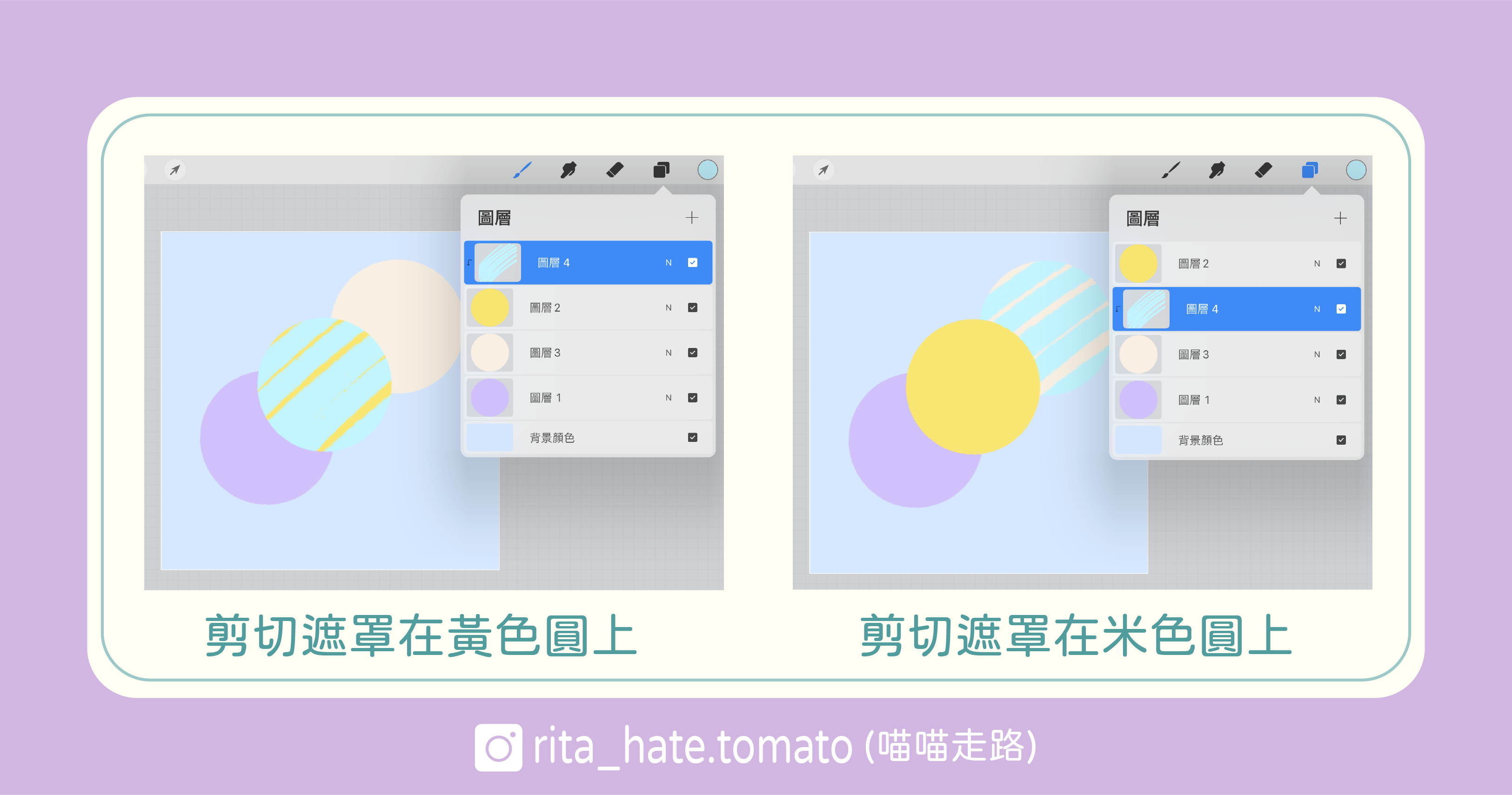
【剪切遮罩的優點】
看到這裡你一定會想:「為什麼要用剪切遮罩?我直接在黃色圓上畫圖就好了呀」。如果你有這樣想就代表你還沒有完全了解剪切遮罩是什麼!
如果是直接將線條畫在黃色圓上,而不是新增圖層再畫,那麼之後就沒辦法將線條移到其他地方了。另一個優點是如果今天想修改線條,可以用橡皮擦直接擦掉,不會影響到下方的圓形,如果是直接將線條畫上去,那麼修改的時候就會影響到下方的圓形。
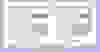
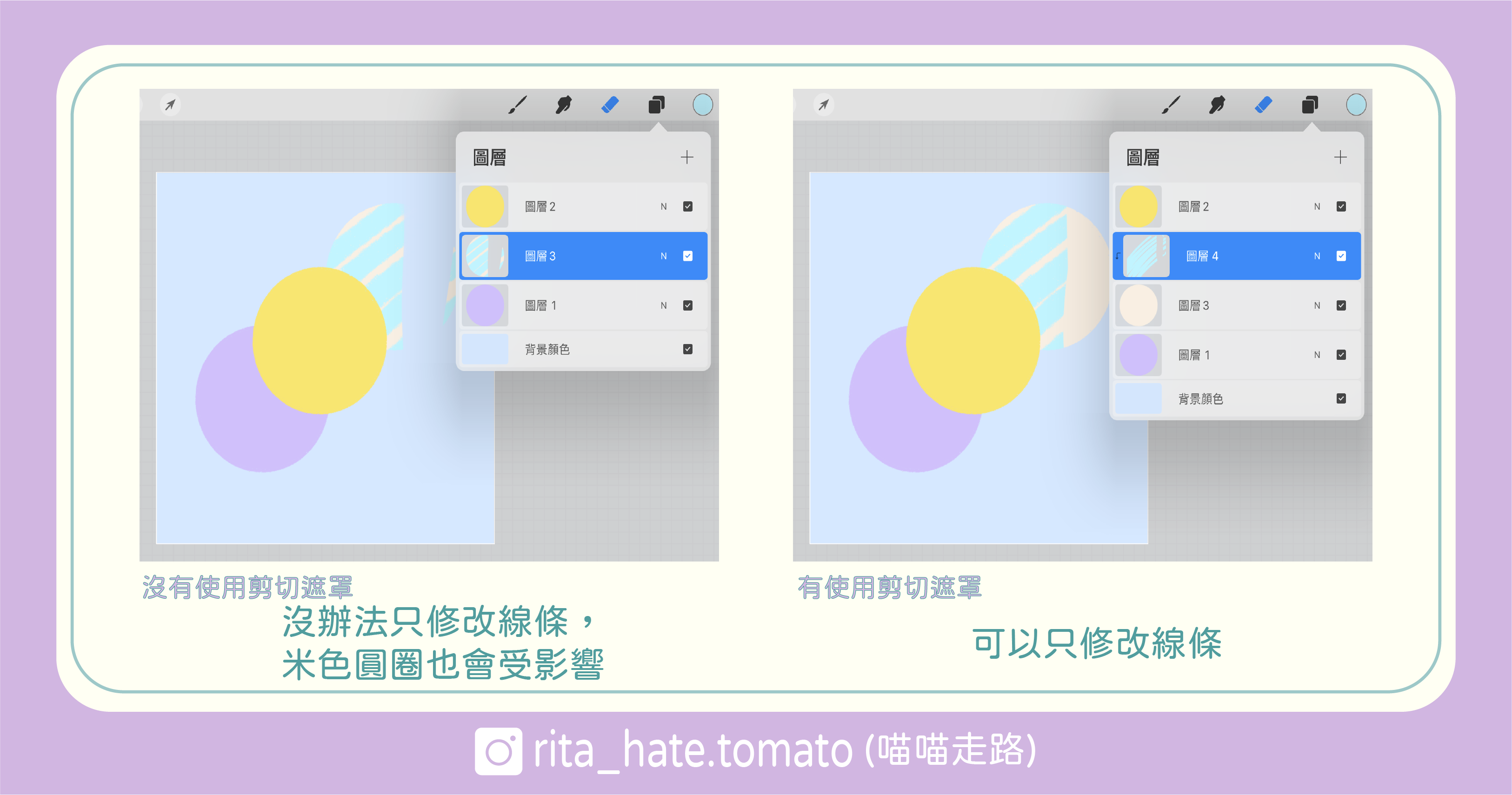
總結剪切遮罩的優點:
- 畫圖時不用擔心會超出範圍。
- 可以將圖案自由移動。
- 修改圖案的時候會不會影響到其他圖層。
【運用範例】


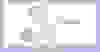
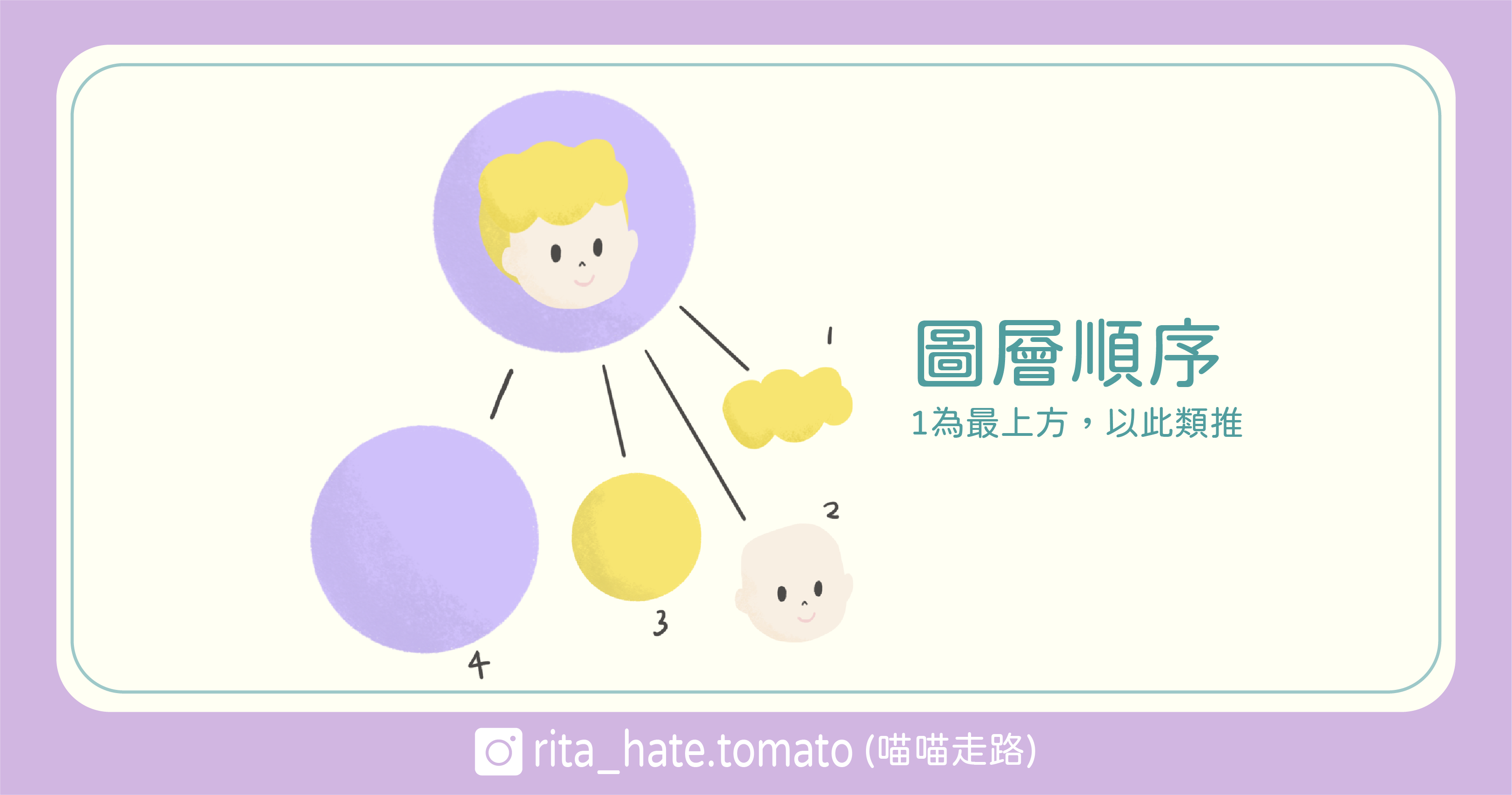
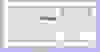
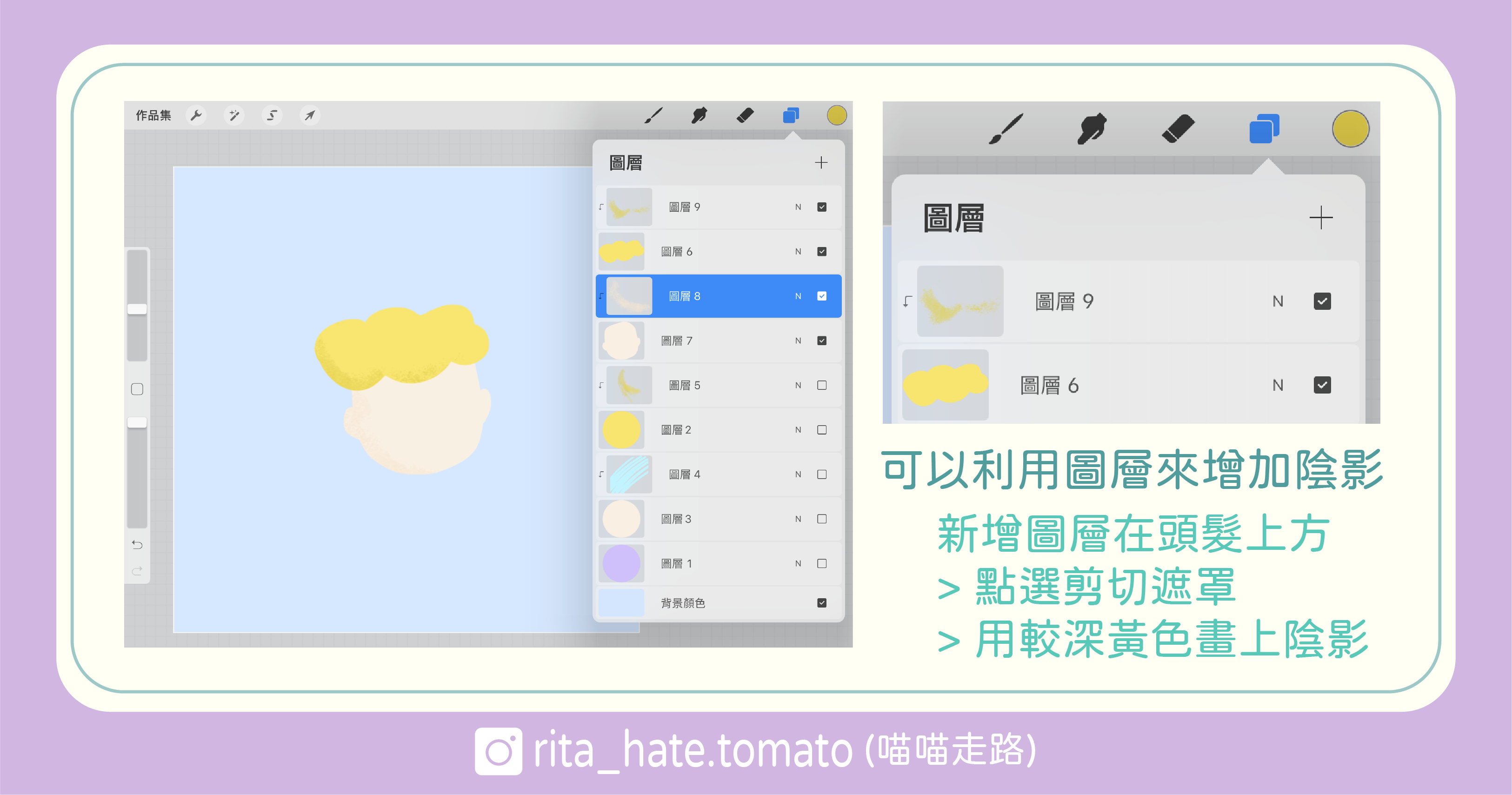
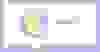

學會了就趕快來看看怎麼畫出自己的寵物吧!─=≡Σ(((っ・∀・)っ
圖層應用|簡單畫寵物!教你畫出屬於自己風格的寵物似顏繪!透過畫畫更瞭解你的寵物!
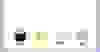

延伸閱讀|粉色變橘色?印刷為什麼有色差?快來一起檢查檔案哪裡有問題!
延伸閱讀|超簡單教學一看就會:IG熱門的無臉人像,做成明信片也超簡單
#圖層 #電繪 #Procrate #Ipad #畫圖 #平板 #插畫
到IG上看更多內容:@rita_hate.tomato 喵喵走路